WordPressではプラグインの自動更新機能が導入され、サイト管理がさらに便利になりました。しかし、使い方や注意点を誤ると、思わぬトラブルを引き起こすことも。本記事では、自動更新のメリット・設定方法・停止方法などを初心者にもわかりやすく解説します。
プラグインの自動更新とは?
WordPressの自動更新とは、プラグインに新しいバージョンが公開されたとき、自動でアップデートを行う機能です。面倒な手動操作なしに常に最新の状態を保てるため、セキュリティ対策としても大変役立ちます。
プラグインの更新とは何か?
プラグインの更新とは、新機能の追加や不具合の修正、セキュリティ強化などを目的に公開される「新しいバージョン」へ切り替える作業です。サイトを安全に保つために非常に重要です。
更新には大きな機能変更を含む「メジャーアップデート」と、軽微な修正が中心の「マイナーアップデート」があります。開発者はWordPress本体との互換性を保つためにも、定期的に更新を行っています。
自動更新と手動更新の違い
手動更新は管理者が任意のタイミングで更新ボタンを押して実行しますが、自動更新はWordPressがスケジュールに従って自動で処理します。これにより、管理の手間を大幅に省けます。
手動更新の利点は、更新タイミングを自分で選べること。事前にバックアップを取るなど、準備を整えてから慎重に更新できます。一方、自動更新は管理者が気づかないうちに完了するため、常に最新の状態を保てるのが強みです。
WordPressのどのバージョンから可能になった?
WordPress 5.5(2020年8月リリース)以降、プラグインの自動更新機能が標準搭載されました。それ以前のバージョンでは、専用プラグインを導入する必要がありました。
標準機能になったことで、初心者でもプラグインごとに自動更新を簡単に設定できるようになり、より安全で手軽なサイト管理が可能になっています。
自動更新のメリットとデメリット
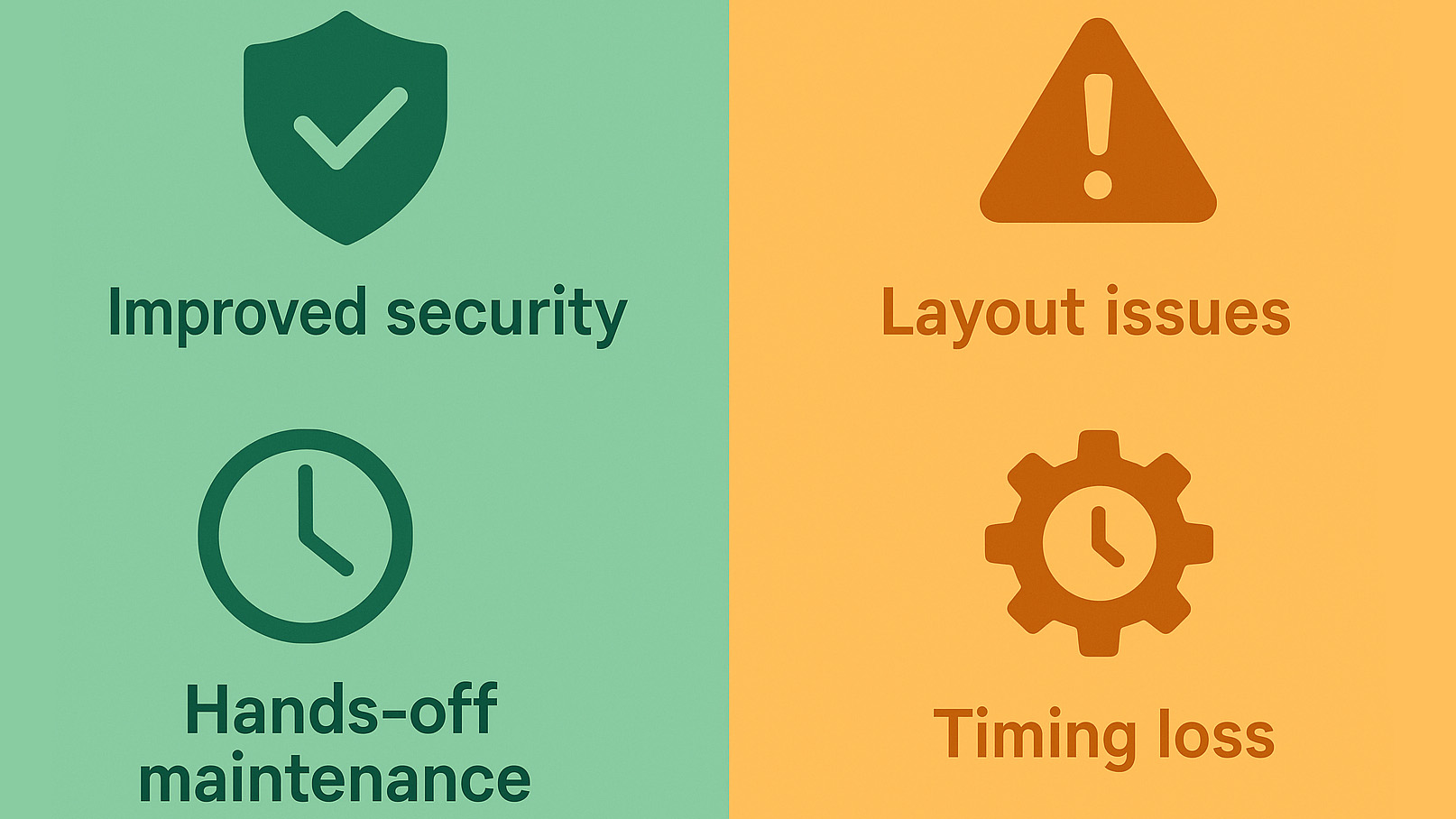
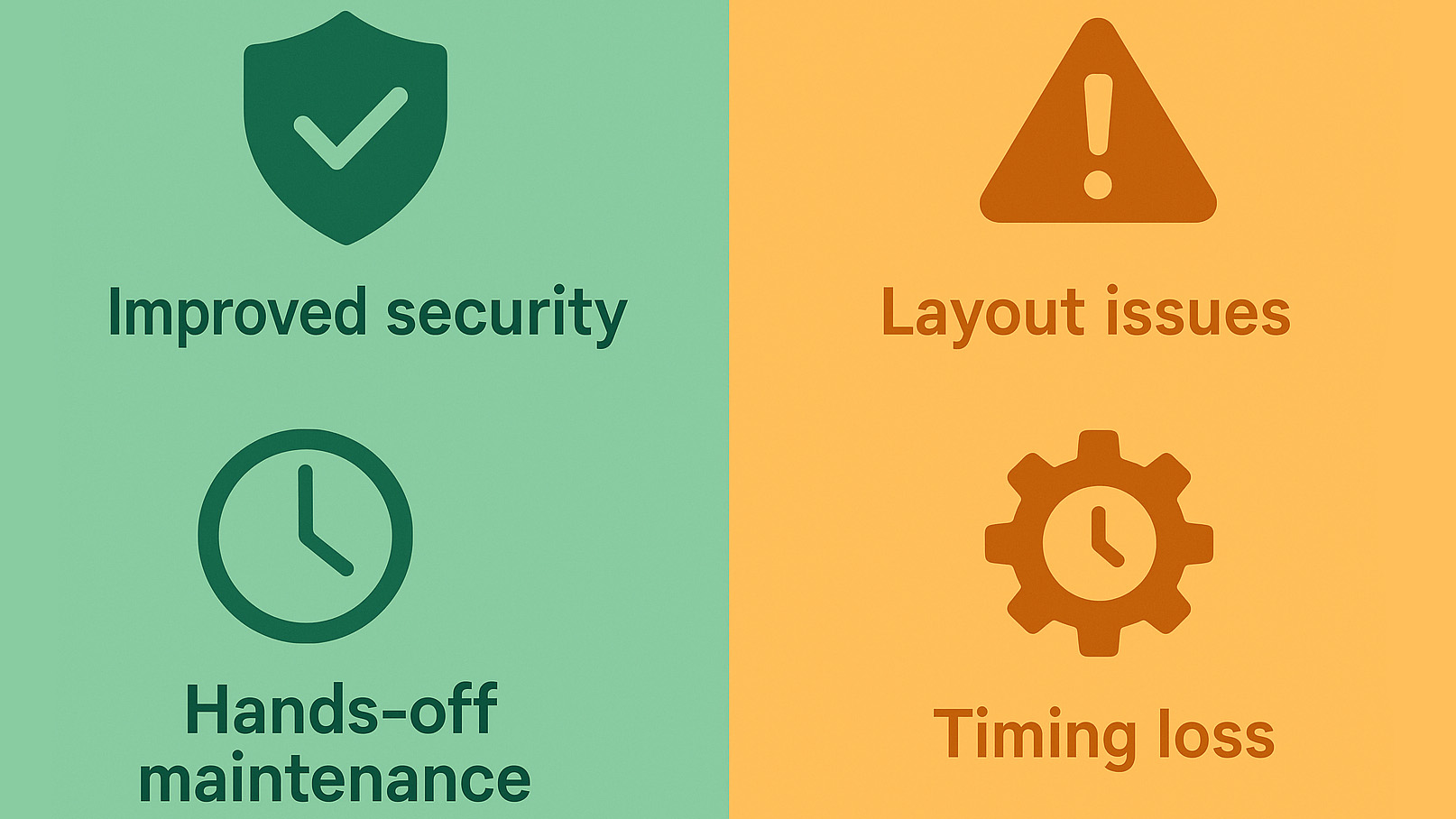
自動更新はとても便利ですが、リスクも存在します。メリットとデメリットを正しく理解して、自分のサイトに合った設定を選びましょう。
メリット1:セキュリティを保てる
常に最新版に保つことで、脆弱性のある古いバージョンを使い続けるリスクを回避できます。 サイバー攻撃の多くはプラグインの脆弱性を狙うため、自動更新は非常に有効なセキュリティ対策です。
メリット2:更新忘れの心配がなくなる
忙しい方や複数のサイトを運営している方にとって、すべてのプラグイン更新を管理するのは大変な作業です。自動化することで、その負担を大きく軽減し、管理コストを削減できます。
デメリット1:不具合のリスク
更新によって、使用中のテーマや他のプラグインと互換性が合わず、レイアウト崩れや機能停止が起こる可能性があります。特にカスタマイズを多用しているサイトでは注意が必要です。
デメリット2:更新タイミングをコントロールできない
自動更新は、サイトのアクセス状況などに関係なく実行されます。アクセスが集中する時間帯に更新が行われ、一時的にサイトが不安定になる可能性もゼロではありません。
プラグインごとに自動更新を設定する方法
WordPressでは、すべてのプラグインを一括で設定するのではなく、個別に自動更新を有効化/無効化できます。その手順を解説します。
管理画面からの設定手順
- WordPress管理画面にログインします。
- メニューから「プラグイン」→「インストール済みプラグイン」を開きます。
- 各プラグインの右側にある「自動更新」列のリンクをクリックして、有効・無効を切り替えます。
「自動更新を有効化」をクリックすれば設定完了です。いつでも同じ場所で「自動更新を無効化」に戻すこともできます。
一括設定の方法
多数のプラグインを一度に設定したい場合は、一括操作が便利です。
- プラグイン一覧画面で、設定したいプラグインのチェックボックスにチェックを入れます。
- 一覧の上部にある「一括操作」プルダウンから「自動更新を有効化」または「自動更新を無効化」を選択します。
- 「適用」ボタンをクリックします。
自動更新を無効化・停止する方法
自動更新が原因で不具合が出た場合や、すべての更新を手動で管理したい場合は、機能を停止させることもできます。
管理画面での無効化
最も簡単な方法は、前述の通り「インストール済みプラグイン」の画面で、個別に「自動更新を無効化」をクリックする方法です。
コードを追加して制御する方法
サイト全体で自動更新を制御したい場合、コードを追記する方法があります。編集する前には、必ずファイルのバックアップを取ってください。
テーマのfunctions.phpで制御する
利用中のテーマ内にあるfunctions.phpファイルに以下のコードを追加すると、**すべてのプラグイン**の自動更新を一括で停止できます。
// すべてのプラグインの自動更新を無効化する add_filter( 'auto_update_plugin', '__return_false' );
特定のプラグイン(例:Contact Form 7)だけ自動更新を止めたい、といったより高度な制御も可能です。その場合は、プラグインのスラッグ名を指定します。
add_filter( 'auto_update_plugin', function( $update, $item ) {
// 自動更新を無効にしたいプラグインのスラッグを指定
$plugins_to_disable = [
'contact-form-7',
'akismet'
];
if ( in_array( $item->slug, $plugins_to_disable, true ) ) {
// 自動更新しない
return false;
}
// それ以外はWordPressの設定に従う
return $update;
}, 10, 2 );
wp-config.phpで制御する
wp-config.phpファイルに以下のコードを追加すると、プラグインだけでなく、テーマやWordPress本体を含む**すべての自動更新**が無効になります。
// すべての自動更新を無効化 define( 'AUTOMATIC_UPDATER_DISABLED', true );
なお、WordPress本体の自動更新のみを制御したい場合は、以下の定数を使います。これはプラグインの自動更新には影響しません。
// コア(本体)の自動更新をすべて無効化 define( 'WP_AUTO_UPDATE_CORE', false );
更に詳しい更新制御の方法については、下記記事をご参考ください。
参考:WordPressプラグインの更新を強制的に停止させる方法
おすすめの自動更新補助プラグイン
自動更新をより細かく、かつ安全に管理したい場合は、専用プラグインの導入がおすすめです。
- Easy Updates Manager:更新対象(本体、プラグイン、テーマ)や更新の種類(メジャー、マイナー)ごとに細かく設定できます。更新ログの確認も可能です。
- Companion Auto Update:更新レポートメールや、更新を実行する時間帯の指定など、通知機能に優れています。
自動更新の安全な運用方法
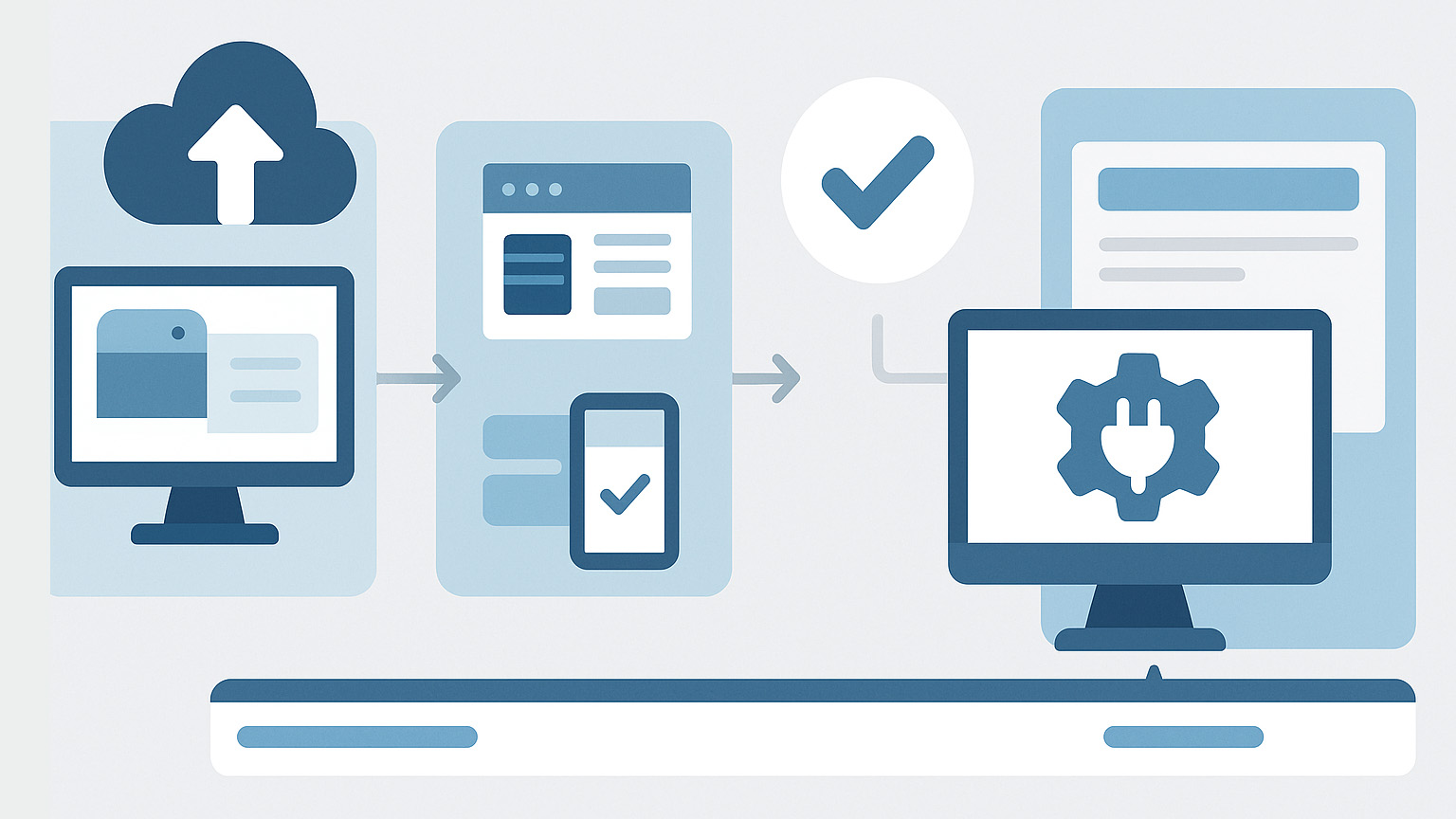
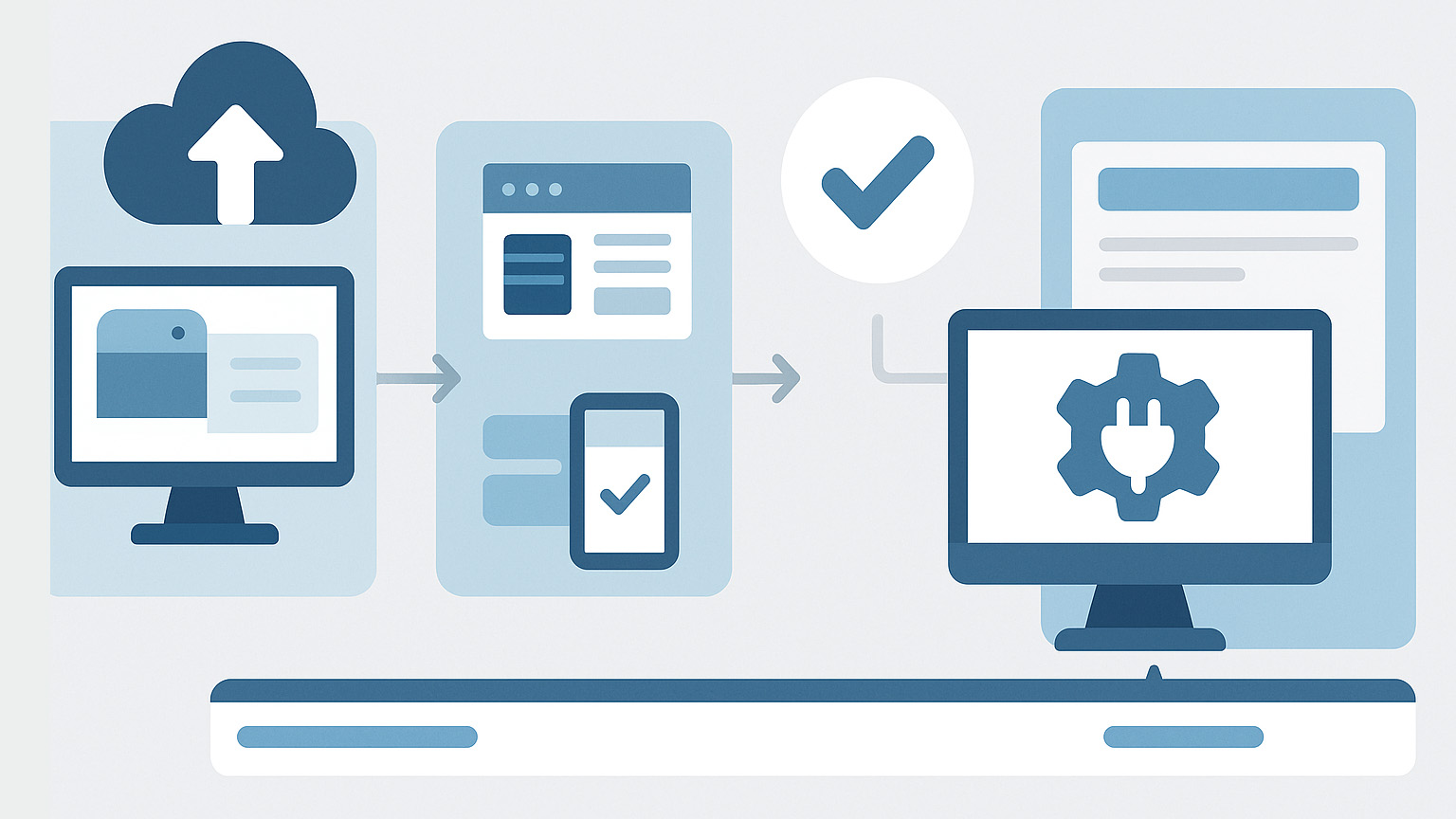
自動更新を有効活用し、トラブルを避けるための運用方法を紹介します。
バックアップとの連携
自動更新を運用するなら、定期的な自動バックアップは必須です。万が一の際にサイトを復旧させるための命綱になります。UpdraftPlusやBackWPupなどのプラグインが有名です。
テスト環境での事前確認
重要なサイトやECサイトでは、本番環境とそっくりなテスト環境(ステージング環境)を用意し、そこで事前に更新の影響を確認するのが理想的です。ローカルPCにテスト環境を構築できるLocalなどのツールも役立ちます。
よくある質問(Q&A)
Q:自動更新中にエラーが出たらどうなりますか?
A:自動更新が中断されると、多くの場合WordPressが自動で元の状態に戻してくれます。ただし、この復旧機能も100%完璧ではないため、ごく稀に「更新に失敗した状態」で止まってしまうことがあります。代表的な症状は以下の通りです。
- 「メンテナンスモード」の表示が消えない
更新中に表示される「メンテナンスモード」の画面から復帰できなくなるケースです。これは、更新完了後に自動で消えるはずの.maintenanceというファイルがサーバーに残り続けてしまうことが原因です。 - 画面が真っ白になる、またはエラーメッセージが表示される
テーマや他のプラグインとの互換性が原因で、致命的なエラーが発生するケースです。
もしこのような状況になったら、慌てずに以下の対応を試みてください。
まず「メンテナンスモード」が続く場合は、FTPソフトなどでサイトに接続し、WordPressのルートディレクトリにある.maintenanceというファイルを探して削除するだけで解決することがほとんどです。それでも直らない場合や、画面が真っ白になった場合は、WP Rollbackなどのプラグインで前のバージョンに戻すか、事前に取得したバックアップからサイトを復元するのが最も安全で確実な対処法となります。
Q:すべてのプラグインが自動更新に対応していますか?
A:WordPress.orgで配布されている公式プラグインは基本的に対応しています。一部の古いものや、テーマ販売サイトなどで独自に配布されている有料プラグインは、独自の更新仕組みを持つ場合があり、非対応の可能性があります。
Q:自動更新は毎日行われるのですか?
A:WordPressは1日に2回、更新があるかをチェックし、新しいバージョンがあれば実行します。必ず毎日行われるわけではなく、更新が公開されたタイミングで実行されます。
Q:更新後に元のバージョンに戻すことはできますか?
A:はい、可能です。WP Rollbackなどのダウングレード用プラグインを使えば、管理画面から簡単に以前のバージョンに戻せます。もしくは、バックアップデータからサイト全体を復元する方法もあります。
まとめ
プラグインの自動更新は、サイトのセキュリティを維持し、管理の手間を減らすための強力な機能です。ただし、その特性を理解せずに使うと、予期せぬトラブルの原因にもなりかねません。
最も重要なのは、定期的なバックアップを必ず設定しておくことです。その上で、どのプラグインを自動更新に任せるか、どれを手動で管理するかを適切に判断しましょう。
この記事を参考に、ご自身のサイトに合った安全な運用方法を見つけて、快適なWordPressライフを送ってください。









